
Photoshop最初創建為圖像編輯器,儘管如此,它的武器架上有足夠的工具包,以創建各種幾何形狀(圓圈,矩形,三角形和多邊形)。
新手們開始與復雜的課程訓練,通常會導致短語類型的昏迷“繪製矩形”或“我們放在預定弧形的圖像上”。它是關於如何在Photoshop中繪製弧線我們會談談。
Photoshop中的弧線
如你所知,弧是圓周的一部分,但在我們的理解中,電弧可以具有不規則的形狀。
課程將包括兩部分。首先,我們仍然削減預先創造的環的片斷,在第二個中,我們將創造一個“錯誤”弧。
對於課程,我們需要創建一個新文件。為此,請按Ctrl + N並選擇所需的大小。
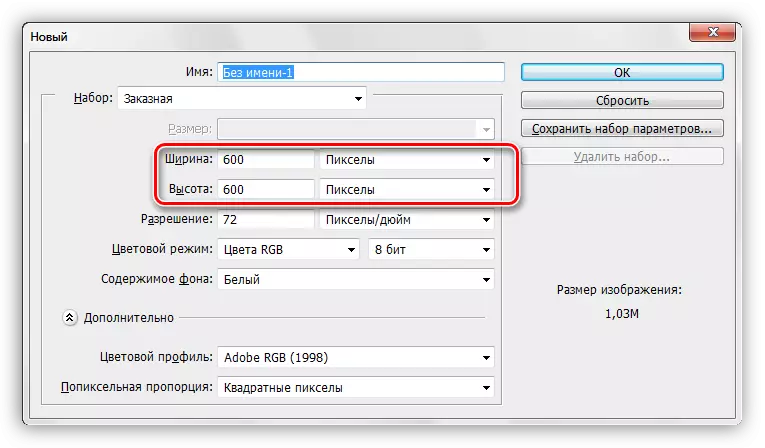
方法1:來自圓圈的弧形(環)
- 從名為“橢圓區域”的“分配”組中選擇一個工具。

- 單擊Shift鍵並創建圓形選擇所需大小。創建的選擇可以由畫布移動,左鍵鼠標按鈕(在選擇內)。
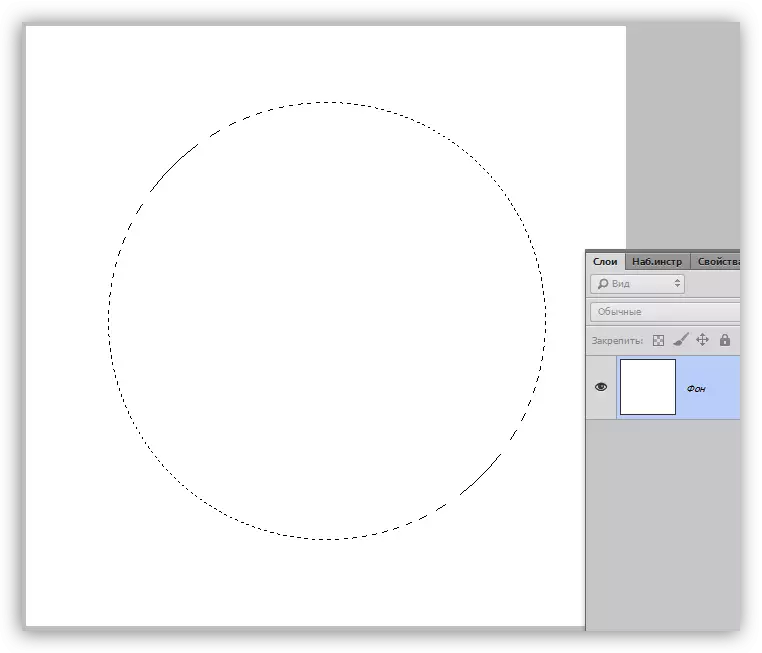
- 接下來,您需要創建一個我們將繪製的新圖層(它可以在開始時完成)。
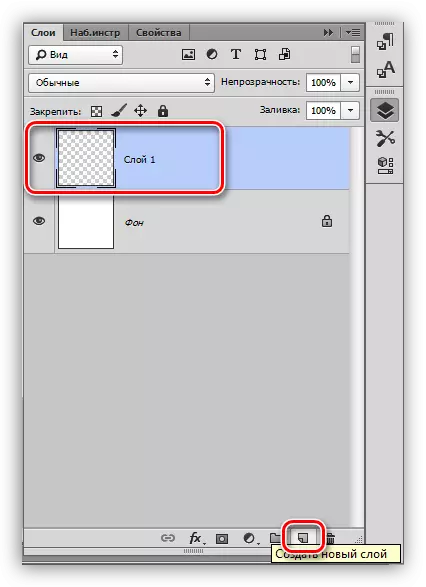
- 採取工具“傾注”。

- 我們選擇未來弧的顏色。要執行此操作,請在窗口的左窗格的左窗格中單擊正方形,在打開的窗口中,將標記拖到所需的陰影,然後單擊“確定”。
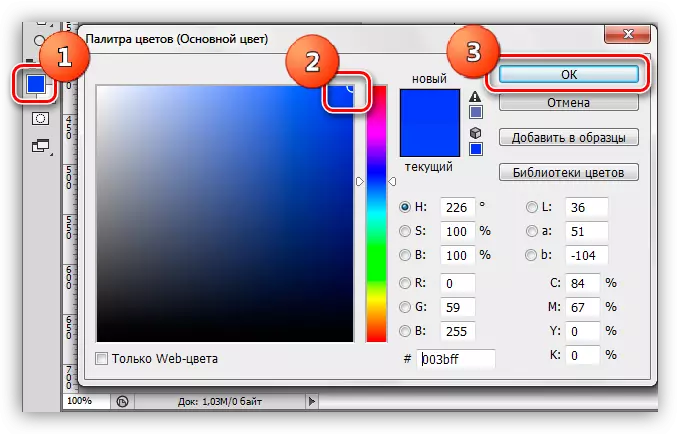
- 單擊選擇內部,將其倒入選定的顏色。
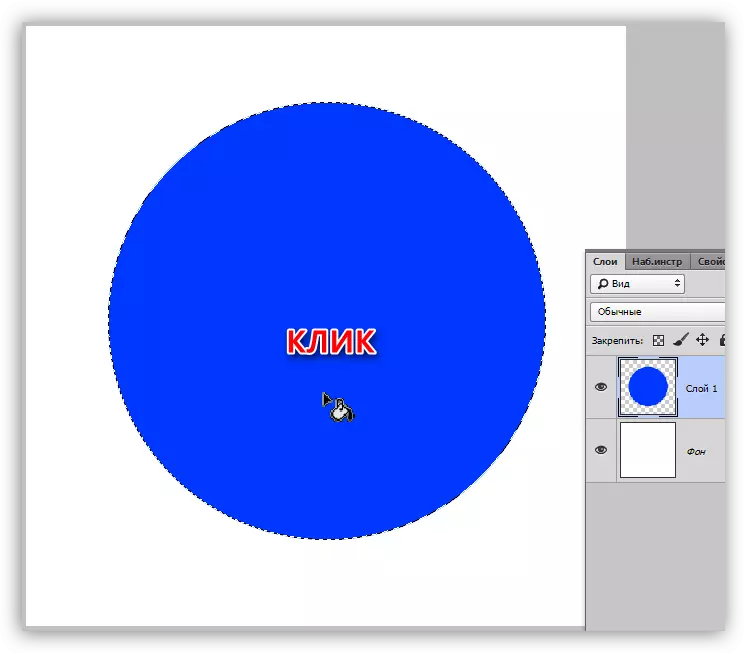
- 轉到“選擇 - 修改”菜單並查找“壓縮”條款。
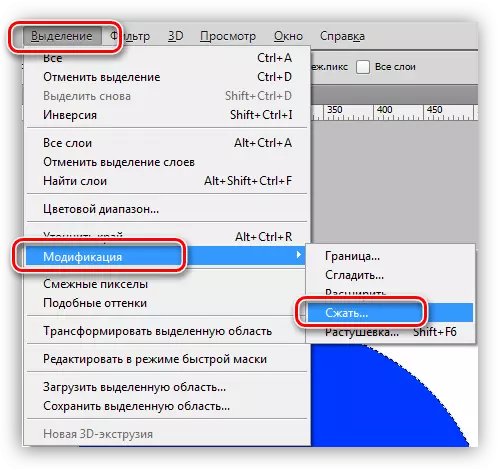
- 在“功能設置”窗口中,選擇“像素”中的壓縮大小,將是未來弧的厚度。單擊確定。
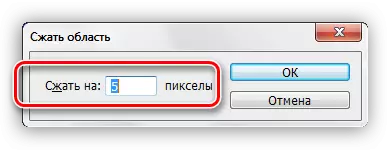
- 單擊鍵盤上的刪除鍵,然後獲取填充所選顏色的戒指。我們不再需要選擇,我們將其與Ctrl + D鍵的組合刪除。
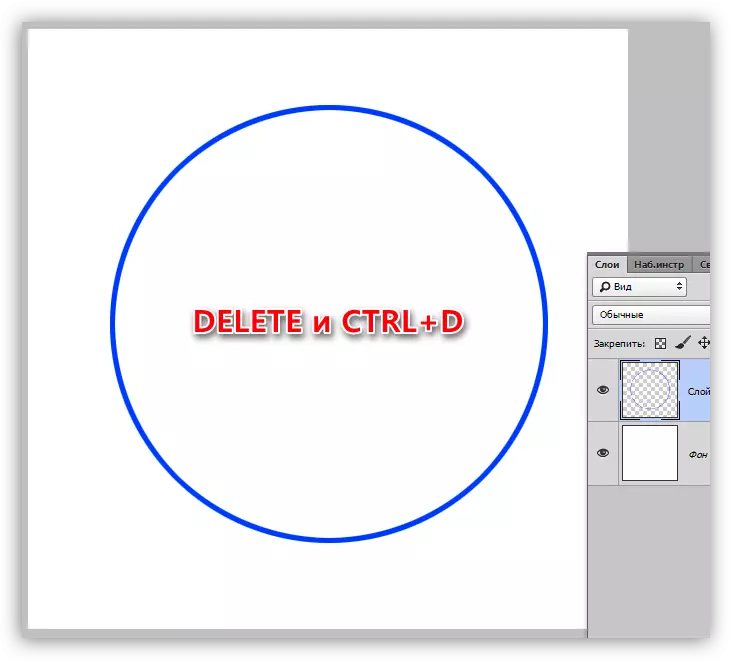
戒指準備好了。你可能已經猜到瞭如何製作弧形。這足以消除不必要的。例如,拍攝“矩形區域”工具,
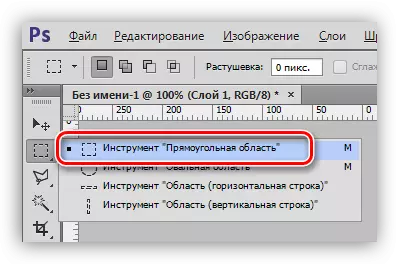
選擇我們要刪除的網站
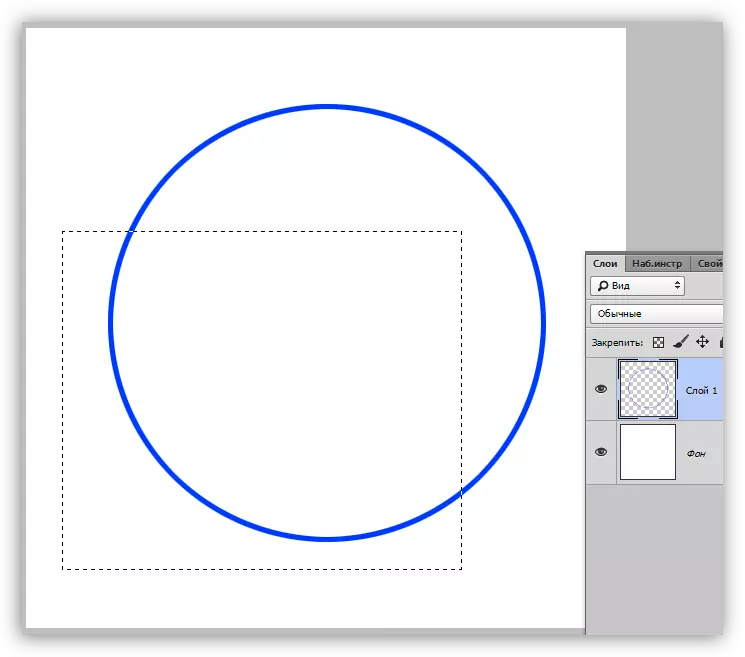
然後單擊“刪除”。
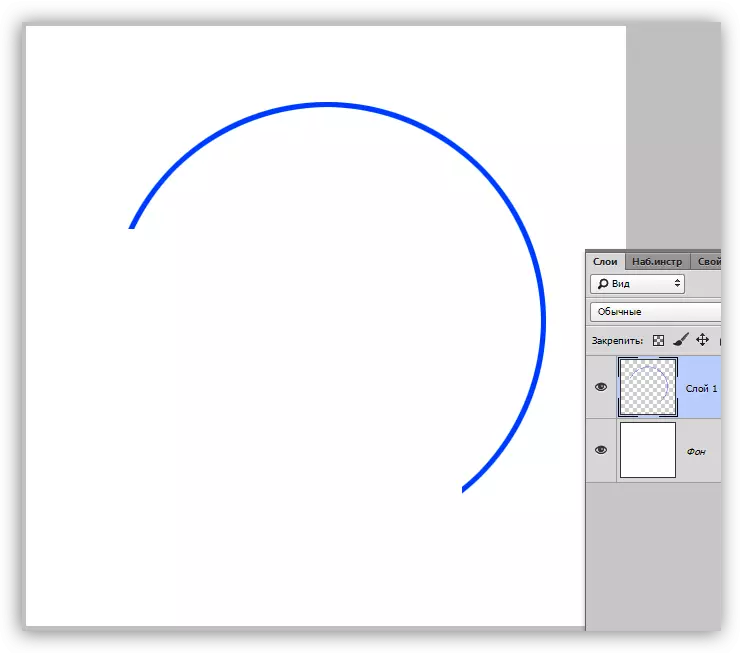
這是來自我們的弧形。讓我們轉向創造一個“錯誤”弧。
方法2:來自橢圓的弧形
當您記住,在創建循環選擇時,我們箝位換檔鍵,這使得可以保持比例。如果不是這樣做,那麼它就不會是圓周,而是橢圓形。
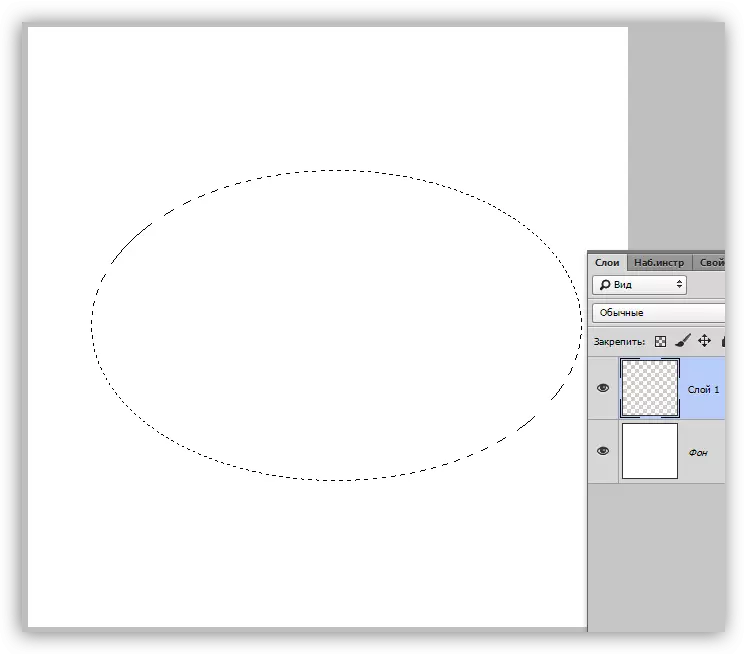
接下來,我們在第一個示例中執行所有操作(填充,選擇選擇,刪除)。
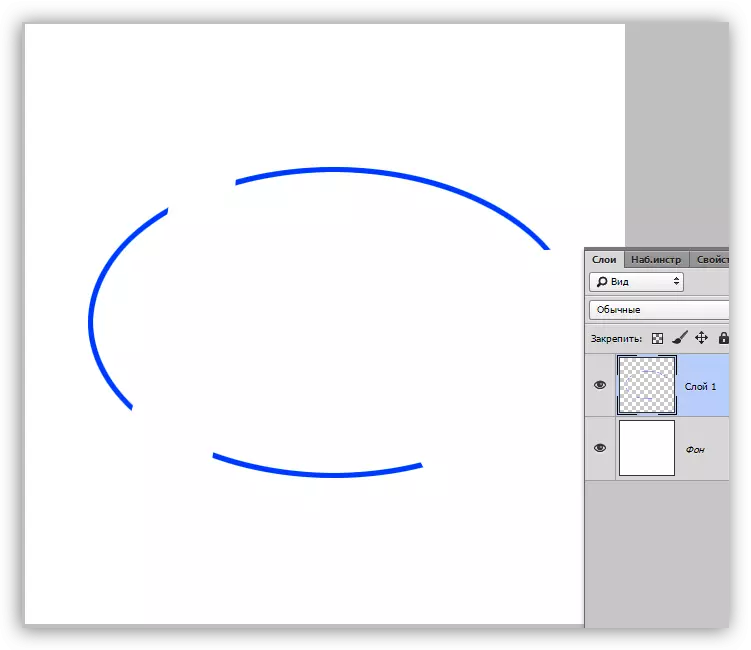
“停止。這不是一個獨立的方式,但第一個的衍生物,“你會說,你將絕對正確。有另一種方法可以創建弧,任何形式。
方法3:筆工具
“羽毛”工具允許我們創建這種形式的輪廓和圖形,因為它是必要的。
課:Photoshop的筆工具 - 理論與實踐
- 我們拿了筆工具。
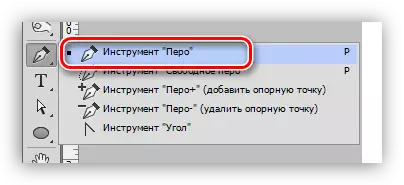
- 我們把第一個點放在畫布上。
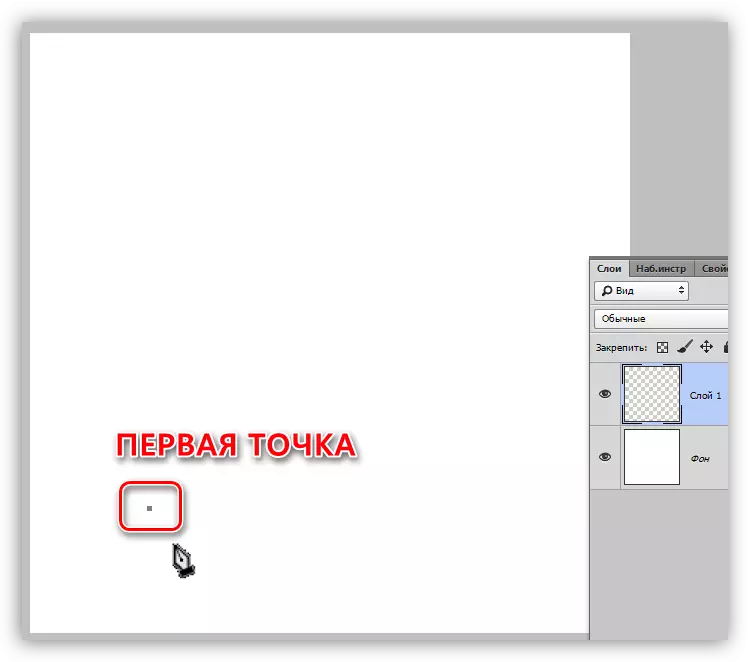
- 我們將第二個點放在我們想要完成弧的地方。注意力!鼠標按鈕未釋放,筆與筆,在這種情況下,右。該工具將通過移動來扭曲光束,您可以調整弧形。不要忘記鼠標按鈕應保持按下。只有在完成時才會降低。
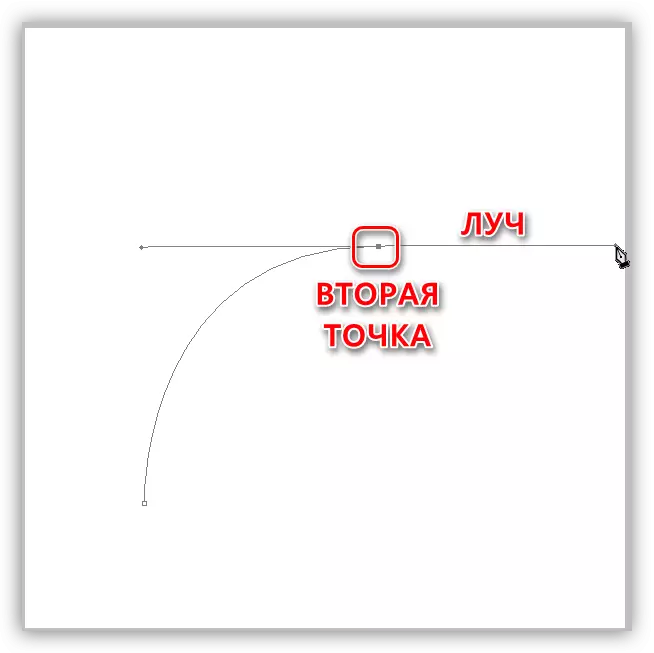
梁可以在任何方向上拉動,實踐。可以用CTRL PINCH鍵移動CANVAS移動點。如果您在不需要的位置放置第二個點,只需按Ctrl + Z.
- 輪廓準備好了,但這尚未成為弧形。輪廓需要有義務。讓我們用刷子做。我們把她送上了。

- 顏色以與填充的情況相同的方式配置,並且形狀和大小位於設置的頂部面板上。尺寸決定了筆劃的厚度,但您可以嘗試表格。
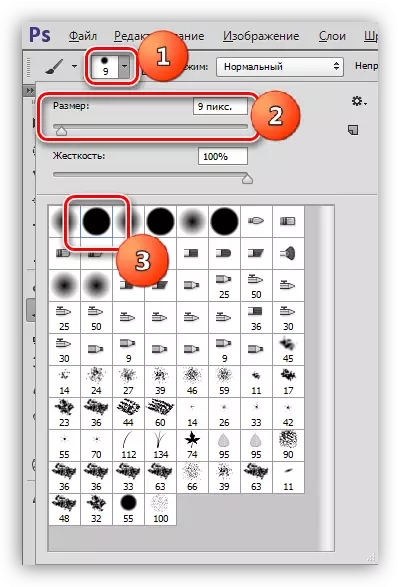
- 我們再次選擇筆工具,單擊沿輪廓的鼠標右鍵,然後選擇“執行電路筆劃”項。
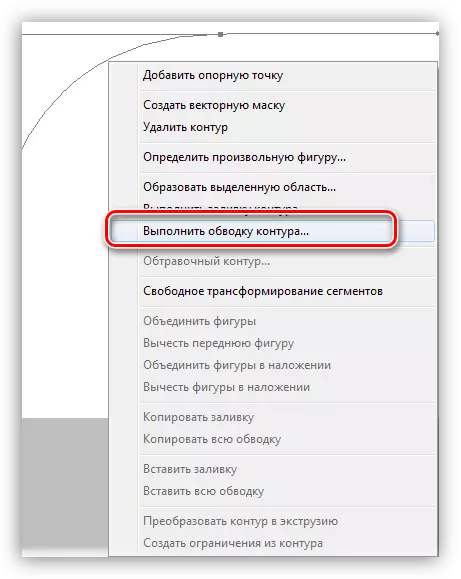
- 在下一個窗口中,在下拉列表中,選擇“刷子”,然後單擊“確定”。
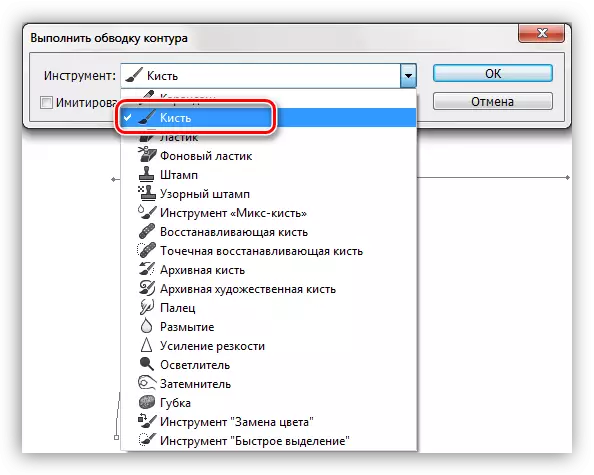
- 弧填充,它仍然只是為了擺脫輪廓。為此,請單擊PCM並選擇“刪除輪廓”。
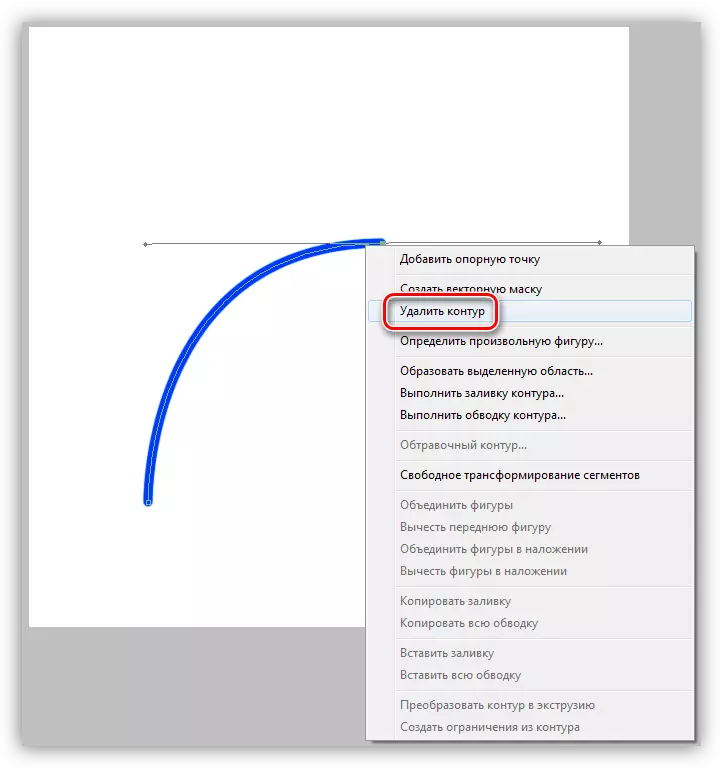
在這個完成。今天我們研究了三種方法可以在Photoshop程序中創建弧。所有這些都具有它們的優點,可以在不同的情況下使用。
